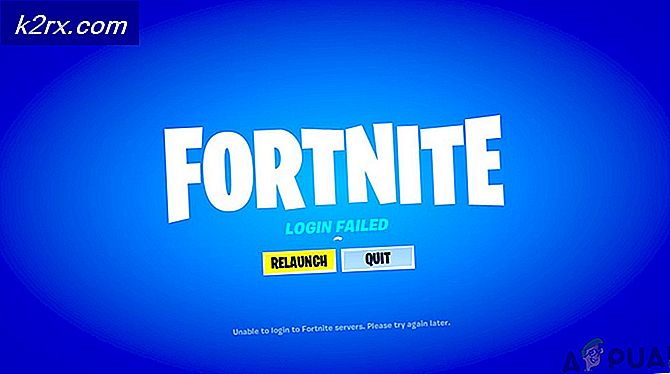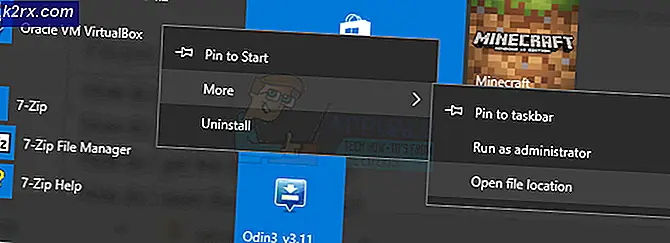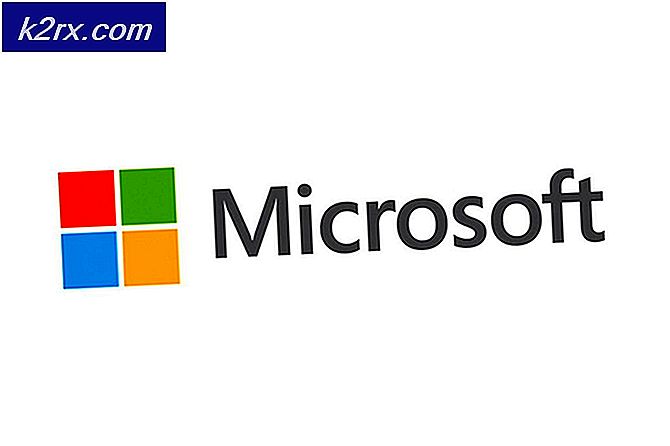COD MW Dev Error 5761 (feil som ikke kan gjenopprettes)
Denne Call of Duty Modern Warfare Dev feil 5761 oppstår på PC når noen brukere prøver å starte spillet via Steam eller når de bruker OBS (Open Broadcaster Software) eller et lignende verktøy for å streame spill på internett.
Etter å ha undersøkt dette problemet viser det seg at det er flere forskjellige årsaker som kan ende opp med å forårsake denne fatale feilen:
Metode 1: Deaktivering av overlegg i spillet
Hvis du støter på denne feilen mens du prøver å bruke en programvare som OBS eller Nvidia Highlights, er sjansen stor for at du har å gjøre med den vanlige feilen som får spillet til å krasje når skjermen blir tatt opp eller når et skjermoverlegg oppdages på skjermen.
Infinity Ward har gitt ut et par hurtigreparasjoner for dette problemet, men noen brukere rapporterer fortsatt om dette problemet.
Heldigvis, hvis problemet skyldes to motstridende overleggsverktøy, bør du kunne løse problemet ved å deaktivere det ikke-essensielle inlay-spillet eller ved å avinstallere dette verktøyet helt. I de fleste tilfeller oppstår konflikten enten mellom OBS og Nvidia Experience eller mellom OBS og Uenighet i spillet.
Hvis du har både Nvidia Experience-overlegg og Uenighet overlay aktivert, følg en av veiledningene nedenfor (underveiledning A og underveiledning B) for å deaktivere overleggsfunksjonen i spillet for å stoppe konflikten. Hvis du ikke virkelig trenger et ekstra overleggsverktøy og bare vil bli kvitt det, følg den tredje guiden (C-underveiledning).
A. Deaktivere Nvidia Overlay
Hvis du bruker overleggsteknologien fra Nvidia Experience, følger du instruksjonene nedenfor for å deaktivere Overlay i spillet og Nvidia Highlights:
- Slå av spillet, og åpne det deretter Nvidia Experience. Når du er inne, gå tilGenerelt-fanenfra neste håndseksjon. Gå deretter til venstre meny og deaktivere vekselen som er tilknyttet In-Game overlay.
- Når denne endringen er håndhevet, lagrer du endringene og lukker Nvidia Experience.
- Åpne Call of Duty Modern Warfare igjen, gå forbi startskjermen, åpne Nvidia Experience-menyen og naviger til Valg> Grafikk, og rull deretter helt ned til Nvidia Høydepunkter og sett den til Funksjonshemmet.
- Lagre endringene, aktiver deretter overlayet du vil bruke aktivt i spillet, og start spillet på nytt.
B. Deaktivere Discord Overlay
- Åpne Discord-appen. Hvis du kan se skjermen med en gang, åpner du systemstatusfeltet og dobbeltklikker på ikonet for å bringe Discord-vinduet fremover.
- Inne i Discord-appen, se etter Brukerinnstillinger (tannhjulikon) nederst i vinduet.
- Når du er inne i Brukerinstillinger menyen, klikk på Overlegg fra den vertikale menyen til venstre (under Appinnstillinger).
- Inne i Overlegg menyen, deaktiver bryteren som er tilknyttetAktiver overlegg i spillet.
- Lagre endringene, start deretter spillet igjen og se om problemet nå er løst.
C. Avinstallere skjermoverleggsfunksjonen
- trykk Windows-tast + R for å åpne en dialogboks Kjør. Skriv deretter inn ‘Appwiz.cpl’ og trykk Tast inn å åpne opp Programmer og funksjoner Meny.
- Når du er inne i Programmer og funksjoner , bla nedover listen over installerte programmer og finn overleggsprogramvaren du planlegger å avinstallere.
- Når du ser det, høyreklikker du på det og velger Avinstaller fra den nylig dukket opp hurtigmenyen.
- Inden på avinstallasjonsskjermen, følg instruksjonene på skjermen for å fullføre avinstallasjonen, og start deretter datamaskinen på nytt.
- Når prosedyren er fullført, start spillet igjen og se om problemet nå er løst.
Hvis COD Modern Warfare fremdeles krasjer med det samme Dev feil 5761 og du ikke bruker to overleggsverktøy, flytt ned til neste guide nedenfor.
Metode 2: Installere grafikkdrivere på nytt
Hvis du tidligere har konstatert at du ikke har å gjøre med et overleggsproblem, kan det hende du håndterer en feilinstallert GPU-driver eller med en eller annen korrupsjon som skyldes infeksjoner med skadelig programvare eller en falsk positiv som endte med å sette en driveravhengighet i karantene.
Hvis dette scenariet gjelder, bør du kunne løse problemet ved å avinstallere de nåværende GPU-driverne sammen med fysikkmodulen du bruker for øyeblikket, før du installerer dem på nytt.
Hvis du leter etter trinnvise instruksjoner for å installere grafikkdriverne på nytt, følger du instruksjonene nedenfor for å gjøre det via Enhetsbehandling:
- Åpne opp en Løpe dialogboksen ved å trykke Windows-tast + R. Skriv deretter inn ‘Devmgmt.msc’ og trykk Tast inn å åpne opp Enhetsbehandling.
- Når du er inne Enhetsbehandling, bla nedover listen over installerte enheter og utvid rullegardinmenyen tilknyttet Skjermkort.
- Inne i Skjermkort høyreklikk på GPU-driveren du vil avinstallere, og velg Avinstaller Enhet fra det nylig dukket opp Kontekstmenyen.
Merk: Hvis du har både en integrert og en dedikert GPU, trenger du bare å avinstallere den dedikerte GPUen, siden den vil bli brukt når du spiller spillet.
- Når avinstallasjonen er fullført, lukker du Enhetsbehandling, åpne deretter a Løpe dialogboksen ved å trykke Windows-tast + R. Skriv denne gangen ‘Appwiz.cpl’ og trykk Tast inn å åpne opp Programmer og funksjoner Meny.
- Inne i Programmer og funksjoner start, ved å klikke på Forlegger kolonne øverst for å bestille hver installerte programvare basert på Publisher.
Merk: Dette vil tillate deg å sikre at du avinstallerer alle drivere og støtteprogramvare som brukes av GPUen din.
- Se etter hver oppføring som er publisert av GPU-produsenten din, og avinstaller hver enkelt systematisk til alt er fjernet og operativsystemet ditt blir tvunget til å bytte til generiske drivere.
- Når hver dedikerte driver er avinstallert, start datamaskinen på nytt og vent til neste oppstart er fullført. Ved neste oppstart begynner Windows å bruke generiske drivere.
- Etter at datamaskinen har startet opp igjen, må du installere de dedikerte driverne på nytt. Den raskeste måten å gjøre dette på og sikre at fysikkmodulen er riktig installert, er å bruke et av de proprietære verktøyene som er gitt ut av de mest populære GPU-produsentene for å installere de manglende oppdateringene automatisk:
- GeForce Experience - Nvidia
- Adrenalin - AMD
- Intel Driver - Intel
- Når hver GPU-driver er installert på nytt, må du starte datamaskinen på nytt en siste gang og se om problemet er løst ved neste oppstart av datamaskinen.
Hvis det samme problemet fremdeles oppstår, kan du gå til neste løsning nedenfor for en annen løsning.
Metode 3: Bytt til fullskjerm uten kantlinjer
Hvis du ikke bruker noe overleggsverktøy, er en løsning som ser ut til å fungere for mange brukere å starte spillet og deretter tvinge det til å bytte til Fullscreen Borderless. Men husk at avhengig av GPU-en din, kan dette ende opp med å ofre noen bilder på grunn av den iboende kodingsforsinkelsen ved å bruke denne metoden.
For å bytte Call of Duty Modern Warfare til FullScreen Bortherless, åpner du spillet normalt, og mens du er i lobbyen (det fungerer ikke hvis du har blitt med i et spill), trykk på Alt + Enter.
Hvis dette ikke fungerer for deg, kan du gå videre til neste potensielle løsning nedenfor.
Metode 4: Åpning i vindusmodus
Hvis ingen av løsningene ovenfor har fungert for deg, bør du vurdere en løsning som mange berørte brukere har brukt for å unngå Dev feil 5761.Som det viser seg, kan du kanskje unngå oppstartsfeilen hvis du tvinger spillet til å starte i Windowed-modus, vent til det åpnes, og kjør deretter overleggsverktøyet med administratortilgang.
Følg instruksjonene nedenfor for å åpne Call of Duty Modern Warfare i vindusmodus og Overlay-verktøyet med administratortilgang:
- Høyreklikk på COD MW-kjørbarheten du bruker til å starte spillet og konfigurere det til å kjøre i vindusmodus.
- Når du har endret parametrene for å tvinge spillet til vindusmodus, høyreklikker du på overleggsverktøyet ditt og velger Kjør som administrator fra hurtigmenyen.
- Gå inn i spillinnstillingene, og modifiser grafikkinnstillingene for å tvinge spillet tilbake til fullskjermmodus.
- Spill spillet og se om denne løsningen lar deg unngå Dev feil 5761.